Annuncio pubblicitario
Per la maggior parte, TeamViewer è il miglior strumento desktop remoto TeamViewer 12: il miglior strumento di desktop remotoTeamViewer è lo standard di riferimento negli strumenti desktop remoti. È multipiattaforma e gratuito per uso personale. L'ultima versione include nuove funzionalità per l'assistenza remota. Ecco come iniziare con TeamViewer 12. Leggi di più . Ti consente di connetterti al PC di qualcun altro con poco sforzo e offre molte funzionalità che ne rendono piacevole l'utilizzo. L'altra parte può persino usarlo senza installare nulla.
Ma sapevi anche che puoi impostare l'accesso permanente al tuo computer con TeamViewer? Ciò ti consente di controllare il tuo PC da qualsiasi altra macchina ed è un ottimo strumento di emergenza.
Per configurarlo, scarica e installa TeamViewer se non l'hai già fatto. Una volta installato, fai clic su Connessione scheda e selezionare Imposta l'accesso automatico. Dai un nome al tuo PC, così puoi riconoscerlo se aggiungi più computer a TeamViewer. Quindi aggiungere una password per proteggere la connessione remota.
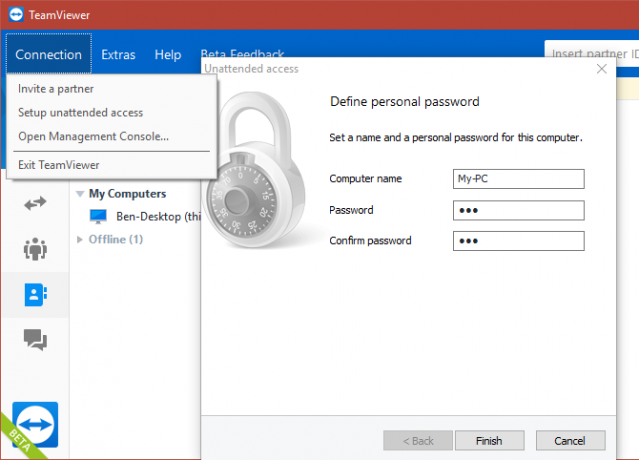
Successivamente, il software ti chiede di creare un account TeamViewer se non hai già effettuato l'accesso. Qui puoi creare un nuovo account, accedere al tuo o passare a crearne uno.
Se non si crea un account, si riceverà un ID univoco che è necessario annotare in modo da poter accedere al computer in un secondo momento. Su un altro computer, installa TeamViewer e inserisci quell'ID in Collegare campo, quindi fornire la password specificata in precedenza. Ti collegherai quindi al computer remoto.
Se accedi a un account, TeamViewer aggiungerà il computer al tuo elenco di dispositivi. Quindi, quando si accede all'app desktop TeamViewer su un altro computer, è possibile connettersi facilmente al computer remoto facendo doppio clic sul suo nome.
Sul computer a cui ti stai connettendo, assicurati di fare clic su Concedi un facile accesso opzione in modo da non dover digitare la password per connettersi ogni volta.
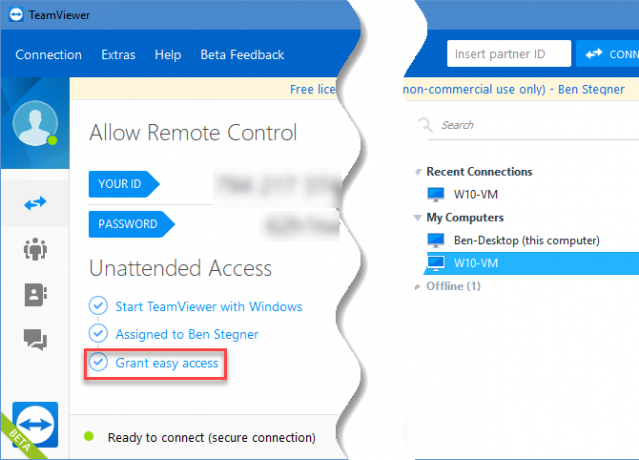
Ti consigliamo di creare un account TeamViewer per semplificare questo processo. E ricorda, non puoi connetterti al computer se è spento, quindi assicurati che sia impostato per non dormire Come risolvere i problemi della modalità di sospensione di Windows 10Ecco alcuni passaggi per la risoluzione dei problemi relativi a quando è necessario sapere come risolvere i problemi relativi alla modalità di sospensione in Windows 10. Leggi di più .
Per approfondire, controlla i migliori consigli per l'utilizzo di TeamViewer 11 Suggerimenti per l'utilizzo di Team Viewer: la migliore gestione connessione desktop remoto gratuitaOgni volta che hai bisogno di un client desktop remoto gratuito con funzionalità avanzate, TeamViewer dovrebbe essere la tua prima scelta. Evidenziamo le sue caratteristiche uniche. Leggi di più .
Hai usato la funzione di accesso automatico di TeamViewer? Per cosa usi TeamViewer? Diteci nei commenti!
Credito di immagine: hypermania /Depositphotos
Ben è un vicedirettore e il Post Manager sponsorizzato di MakeUseOf. Ha conseguito un B.S. in Computer Information Systems presso il Grove City College, dove si è laureato con lode e con lode in specializzazione. Gli piace aiutare gli altri ed è appassionato di videogiochi come mezzo.


